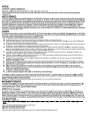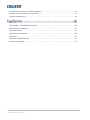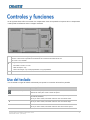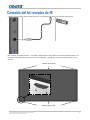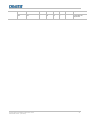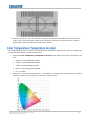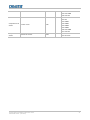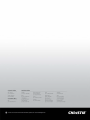Christie FHQ842-T Manual de usuario
- Categoría
- Televisores
- Tipo
- Manual de usuario

Paneles táctiles LCD FHQ842-T Manual del usuario 1
020-001150-01 Rev. 1 (07-2016)

이 기기는 업무용(A급)으로 전자파적합등록을 한 기기이오니 판매자 또는 사용자는 이점을 주의하시기 바라며, 가정 외의 지역에서 사용하는 것을 목적으로
합니다.


Paneles táctiles LCD FHQ842-T Manual del usuario 4
020-001150-01 Rev. 1 (07-2016)
Desembalaje ........................................................................................................................ 8
Manipulación y cuidado .......................................................................................................... 9
Limpieza .............................................................................................................................. 9
Ventajas y características principales ..................................................................................... 10
Lista de piezas .................................................................................................................... 10
Uso del teclado ................................................................................................................... 11
Panel de entrada / salida ...................................................................................................... 12
Mando a distancia ............................................................................................................... 13
Configuración rápida ............................................................................................................ 14
Consideraciones de ventilación.............................................................................................. 15
Montaje de la pantalla ......................................................................................................... 15
Conexiones a la pantalla ...................................................................................................... 15
Conexión de un sistema de control o un PC ............................................................................ 16
Conexión del kit receptor de IR ............................................................................................. 17
Conexión de componentes fuente a la pantalla ........................................................................ 18
Conexión de fuente DisplayPort ......................................................................................... 18
Conexiones de fuente HDMI .............................................................................................. 18
Conexión de fuente RGBHV (VGA) ...................................................................................... 19
Encendido .......................................................................................................................... 20
Cómo evitar la retención de la imagen ................................................................................... 20
Cambiar el idioma de la visualización en pantalla (OSD) ........................................................... 20
Activación de la pantalla táctil ............................................................................................... 20
Conexión del ordenador host con controlador de pantalla táctil a la pantalla ............................ 21
Requisitos para el sistema táctil ............................................................................................ 21
Compatibilidad con sistemas operativos ................................................................................. 22

Paneles táctiles LCD FHQ842-T Manual del usuario 5
020-001150-01 Rev. 1 (07-2016)
Uso de los menús en pantalla ............................................................................................... 24
Ajustes de la imagen ........................................................................................................... 26
Input (Entrada) ............................................................................................................... 26
Picture Mode (Modo Imagen) ............................................................................................ 27
Brightness (Brillo) ............................................................................................................ 27
Contrast (Contraste) ........................................................................................................ 27
Black Level (Nivel de negro) .............................................................................................. 27
Color .............................................................................................................................. 28
Sharpness (Nitidez) ......................................................................................................... 28
Color Temperature (Temperatura de color) ......................................................................... 29
Configuración de ajustes (fuente VGA) ................................................................................... 30
Auto Setup (VGA source) [(Configuración automática) (fuente VGA)] ..................................... 30
Image Position (VGA source) [(Posición de la imagen (fuente VGA)] ...................................... 30
Clock (VGA source) [(Reloj (fuente VGA)] ........................................................................... 30
Phase (VGA source) [(Fase (fuente VGA)] ........................................................................... 31
Resolución de entrada (fuente VGA) ................................................................................... 31
Configuración de sonido ....................................................................................................... 31
Audio Input (Entrada de audio) ......................................................................................... 31
Volume (Volumen) ........................................................................................................... 31
Balance (Equilibrio) .......................................................................................................... 31
Configuración de la visualización en pantalla........................................................................... 32
Language (Idioma) .......................................................................................................... 32
OSD Turn Off (Apagar OSD) .............................................................................................. 32
Ajustes de configuración ...................................................................................................... 32
Power Save (Ahorro de energía) ........................................................................................ 33
Movie Mode (Modo Película) .............................................................................................. 33
Interface Select (Selección de interfaz)............................................................................... 33
Factory Reset (Restablecer valores de fábrica) .................................................................... 33
Multi-Window (Multiventana) ................................................................................................ 33
Multi-Window Modes (Modos Multiventana) ......................................................................... 33
Window1 – Window4 (Ventana1 - Ventana4) ....................................................................... 34
Mantenimiento .................................................................................................................... 35
Solución de problemas ......................................................................................................... 35

Paneles táctiles LCD FHQ842-T Manual del usuario 6
020-001150-01 Rev. 1 (07-2016)
Configuración de puertos y conexión de RS232 ....................................................................... 37
Formato de los comandos y sus respuestas ............................................................................ 37
Lista de comandos serie ....................................................................................................... 38
Panel LCD .......................................................................................................................... 48
Conectividad / compatibilidad de la señal ............................................................................... 48
Especificaciones mecánicas................................................................................................... 49
Funciones de OSD ............................................................................................................... 49
Especificaciones eléctricas .................................................................................................... 49
Panel táctil ......................................................................................................................... 49
Requisitos medioambientales ................................................................................................ 50
Frecuencias admitidas.......................................................................................................... 50

Paneles táctiles LCD FHQ842-T Manual del usuario 7
020-001150-01 Rev. 1 (07-2016)
¡Advertencia! La omisión de las indicaciones siguientes podría dar lugar a lesiones graves e incluso
fatales.
La instalación y el mantenimiento de los productos Christie deben encomendarse exclusivamente
a técnicos cualificados de Christie.
Se requiere la colaboración de un mínimo de cuatro personas o de un equipo de elevación
adecuado para levantar, instalar o mover el producto con seguridad.
¡PELIGRO DE DESCARGA ELÉCTRICA! Utilice únicamente el cable de alimentación de CA
suministrado con el producto o recomendado por Christie.
¡PELIGRO DE DESCARGA ELÉCTRICA! Desconecte el producto de la corriente eléctrica antes de
realizar tareas de mantenimiento o limpieza, desmontar componentes o abrir cualquier carcasa.
¡PELIGRO DE INCENDIO! No utilice nunca un cable de alimentación que presente indicios de
daños.
¡PELIGRO DE DESCARGA ELÉCTRICA! No intente operar la unidad si la fuente de alimentación de
CA no cumple las especificaciones de tensión nominal y potencia especificadas en la etiqueta de
licencia.
¡PELIGRO DE DESCARGA ELÉCTRICA! El cable de alimentación de CA debe insertarse en una toma
con puesta a tierra.
Conecte siempre el cable de tierra primero para reducir el riesgo de descarga eléctrica.
¡RIESGOS DE INCENDIO Y LESIONES PERSONALES! Coloque todos los cables de forma que no
entren en contacto con superficies calientes, y donde no provoquen tropiezos ni sufran tirones.
Además, deben quedar protegidos ante posibles daños causados por el paso de personas o el
desplazamiento de mesas, sillas u otros objetos.
Aviso. La omisión de las directrices siguientes puede dar lugar a daños materiales.
Instale el producto dejando al menos una distancia de 10 cm con respecto a la pared. En caso
contrario, una mayor cercanía con respecto a las paredes puede aumentar la temperatura interna
y causar un incendio.
No lo instale en lugares en los que haya vibraciones o quede en una posición inestable. El
producto podría caerse y provocar daños. Estos riesgos podrían causar un incendio.
No lo instale en lugares en los que pueda ser afectado por la suciedad, la humedad, el humo, el
agua o la lluvia.
Evite la exposición a la luz solar directa y no lo coloque cerca de objetos calientes como una llama
abierta o el calor de un calefactor. Esto podría provocar un incendio o acortar la vida del producto.
Evite colocar objetos pesados sobre el producto.
Con el fin de prevenir su recalentamiento, asegure siempre una ventilación adecuada al producto.
No coloque la pantalla sobre superficies duras.

Paneles táctiles LCD FHQ842-T Manual del usuario 8
020-001150-01 Rev. 1 (07-2016)
¡Advertencia! La omisión de las indicaciones siguientes podría dar lugar
a lesiones graves e incluso fatales.
Se requiere la colaboración de un mínimo de cuatro personas o de
un equipo de elevación adecuado para levantar, instalar o mover el
producto con seguridad.
Aviso. La omisión de las directrices siguientes puede dar lugar a daños
materiales.
No deje caer el panel ni aplique presión a los laterales del bisel. El
reducido tamaño del bisel, que permite una separación mínima
entre las imágenes, implica también una menor protección del
cristal LCD y de los componentes. Si se deja caer el panel o se
aplica una presión innecesaria en los laterales del bisel, el daño
producido será irreparable.
Extreme la precaución al colocar la pantalla montada en la posición
de bloqueo. Manipule la pantalla siempre desde esquinas opuestas
del bastidor para evitar el contacto directo con el cristal LCD.
Debido a la delicada naturaleza de la pantalla, recomendamos encarecidamente
que utilice los materiales de embalaje proporcionados y asegure el paquete a
un palé para el transporte.
¡Advertencia! La omisión de las indicaciones siguientes podría dar lugar
a lesiones graves e incluso fatales.
Se requiere la colaboración de un mínimo de cuatro personas o de un
equipo de elevación adecuado para levantar, instalar o mover el
producto con seguridad.
Para proteger el panel durante el transporte, cada panel LCD viene embalado
dentro de una caja de cartón y dentro de esa caja se ha colocado material de embalaje para mayor
protección.
1. Antes de desembalar, prepare una superficie firme, estable y limpia cerca de una toma de corriente.
2. Coloque la caja en posición vertical y saque los bloques de cartón blanco.
3. Levante la tapa superior de la caja.
4. Retire la bolsa ESD antes de retirar la pantalla de la caja de la bandeja inferior.
5. Extraiga el panel de la caja de la bandeja inferior.

Paneles táctiles LCD FHQ842-T Manual del usuario 9
020-001150-01 Rev. 1 (07-2016)
¡Precaución! La omisión de los siguientes avisos puede provocar lesiones leves o lesiones de cierta
consideración.
Asegúrese de que el conector de alimentación y todos los cables están desenchufados antes de
mover el producto.
Para evitar daños en el panel LCD, siga estas directrices a la hora de manipular o
mover el panel:
Utilice siempre las asas en la parte posterior del panel LCD. No sujete el panel
por el bastidor para transportarlo.
Para mover o levantar el panel LCD se necesitan al menos cuatro personas.
Sujete y apoye el panel LCD por ambos lados y colóquelo a una altura nivelada
por encima del suelo.
No tuerza ni doble el panel.
Utilice un carrito para mover el panel.
Para evitar daños a la pantalla, no incline el panel más de 10º cuando esté
apoyado sobre una superficie.
Aviso. La omisión de las directrices siguientes puede dar lugar a daños materiales.
No limpie el producto directamente con un paño húmedo ni un chorro de agua.
Desenchufe el cable de alimentación antes de limpiar el panel LCD. No utilice limpiadores líquidos, aerosoles ni
productos abrasivos para limpiar el panel LCD.
Tras desconectar el cable de alimentación, limpie las partes sucias o polvorientas y el resto de la pantalla del
producto pasando ligeramente un paño suave y seco.
La superficie del producto puede dañarse si se limpia con agentes limpiadores, abrillantadores, abrasivos,
ceras, benceno, alcohol, disolventes o agentes tensoactivos.

Paneles táctiles LCD FHQ842-T Manual del usuario 10
020-001150-01 Rev. 1 (07-2016)
En este manual del propietario se describe cómo instalar, configurar y poner en funcionamiento los paneles
LCD. A lo largo de todo este manual, se denominará colectivamente a los paneles LCD con la palabra
«pantalla».
El panel LCD representa lo más avanzado de la tecnología LCD de visión directa. Estos paneles combinan una
resolución ultraalta y una calidad de imagen sin parangón con E/S configurables en una pantalla de gran
formato.
La pantalla ofrece estas ventajas y características principales:
Resolución original Ultra-HD: 3840 x 2160 (Relación de aspecto original 16:9)
Brillo alto: hasta 400 nits aproximadamente
Ángulo de visualización ultraancho de 178 grados
DisplayPort 1.2, entradas HDMI1.4b con protección de contenido digital de ancho de banda alto
(HDCP)
Compatibilidad con ranura OPS (especificación abierta de conexión): HDMI1.4b, DisplayPort 1.1,
RS232
Capacidad táctil:
o Tecnología táctil precisa y de excelente respuesta
o Alta sensibilidad al toque –no se requiere ejercer presión
o Responde a cualquier toque: con el dedo, con mano enguantada o puntero
o Compatibilidad con sistemas operativos: Windows 7 y 8/8.1, Windows 10 Pro, Mac OSX, Linux
La pantalla se envía con los siguientes artículos. Si alguno de ellos no se incluye o está dañado, póngase en
contacto con su distribuidor o con el servicio de atención al cliente.
Panel LCD
Manual del usuario
Unidad de mando a distancia por infrarrojos y pilas (2 AAA)
Cable RS232 (con una longitud de 1800mm)
Cable USB (con una longitud de 3000mm)
Kit receptor de IR externo
Tornillos (M3x6) 2ea

Paneles táctiles LCD FHQ842-T Manual del usuario 11
020-001150-01 Rev. 1 (07-2016)
En la siguiente ilustración se muestran los componentes clave de la pantalla. El aspecto de los componentes
reales puede ser diferente al de la imagen mostrada.
1
Entrada de alimentación principal e interruptor
Conecta o desconecta la pantalla de visualización de la fuente de alimentación de CA.
100 a 240 V CA, 50/60Hz
2
Receptor de IR / Indicador LED de estado de alimentación
Encendido—verde o sin color
Modo de espera—rojo
Ahorro de energía—rojo-verde parpadeante o rojo parpadeante
3
Teclado
Use el teclado en lugar del mando a distancia para operar los controles del menú en pantalla.
Botón
Descripción
Encendido/En espera
Púlselo una vez para pasar del modo en espera al modo activo.
Púlselo de nuevo para volver al modo en espera.
▲ Fuente
Si no hay menús visibles, para seleccionar una fuente pulse repetidamente
el botón ▲(SOURCE).
Si hay un menú visible, este botón funciona como una flecha arriba.
▼
Si hay un menú visible, este botón funciona como una flecha abajo.
+
Sube el volumen.
Si hay un menú visible, este botón funciona de la misma forma que el
①
②
③

Paneles táctiles LCD FHQ842-T Manual del usuario 12
020-001150-01 Rev. 1 (07-2016)
botón de flecha a la derecha (o SEL, es decir, SELECCIONAR) del mando a
distancia de la pantalla.
-
Baja el volumen.
Si hay un menú visible, este botón funciona de la misma forma que el
botón de flecha a la izquierda del mando a distancia de la pantalla.
M Menú
Muestra la visualización en pantalla (OSD) o sale de la visualización en
pantalla (OSD) y regresa al menú anterior.
1
Salida de audio (3,5 mm, 3 polos)
Para conectar una salida de audio estéreo.
7
Entrada del sistema táctil (del tipo USB B)
Para conectar el sistema de control táctil.
2
Entrada de audio (3,5 mm, 3 polos)
Para conectar una entrada de audio.
8
Entrada RS232C (3,5 mm, 3 polos)
Para conectar un cable de entrada RS232 a un
dispositivo de control.
3
Entrada VGA (D-Sub de 15 patillas)
Para conectar una entrada de vídeo RGBHV
(VGA).
9
Entrada IR (3,5 mm, 4 polos)
Para conectar el kit receptor de IR externo.
4
Entrada DisplayPort
Para conectar la entrada de vídeo y audio
DisplayPort 1.1a.
10
Ranura OPS (el módulo OPS de especificación
abierta de conexión es opcional)
Para conectar un PC con especificación abierta de
conexión (OPS).
5
Entrada HDMI 1 ~ 4
Para conectar una entrada de vídeo y audio
HDMI 1.4b.
11
Altavoz interno (2 x 10 W)
6
Entrada de servicio (del tipo USB A)
Para conectar con un dispositivo USB para
③
①
②
④
⑥
⑧
⑩
⑪
⑤
⑦
⑨
⑪

Paneles táctiles LCD FHQ842-T Manual del usuario 13
020-001150-01 Rev. 1 (07-2016)
actualizar el software.
Al usar el mando a distancia, observe estas precauciones:
Asegúrese de que nada obstruye el haz de infrarrojos entre el mando a distancia y el receptor de IR
de la pantalla.
Si el alcance efectivo del mando a distancia disminuye, o si deja de funcionar, sustituya las pilas.
El mando a distancia puede dejar de funcionar si el sensor del mando de infrarrojos se expone a la luz
solar intensa o a una iluminación fluorescente.
Asegúrese de que las polaridades de las pilas son correctas al colocarlas.
Si no va a utilizar el mando a distancia durante un período prolongado, retire las pilas para evitar que
se dañen por la fuga de su contenido.
No exponga las pilas a un calor excesivo, por ejemplo, el calor causado por el sol o una llama abierta.
Etiqueta
Descripción
1
Enciende o apaga el producto.
2
SOURCE
(Fuente)
Seleccionar un dispositivo de fuente conectado
3
▲
Pasar al menú arriba
4
▼
Pasar al menú abajo
5
SEL
Confirmar una selección de menú
6
◀ o -
Disminuir el volumen o pasar al menú izquierdo
7
▶ o +
Aumentar el volumen o pasar al menú derecho
8
Menú
Abre el sistema de menús en pantalla del producto. Una vez abierto el sistema de
menús, al pulsar este botón, se selecciona el submenú anterior.
9
Información
Proporciona información sobre la resolución y la fuente.
10
Silenciar
Apaga el sonido.
11
AUTOMÁTICO
Ajuste automático de la fuente VGA.

Paneles táctiles LCD FHQ842-T Manual del usuario 14
020-001150-01 Rev. 1 (07-2016)
La instalación y el mantenimiento de los productos Christie deben encomendarse exclusivamente a técnicos
cualificados de Christie.
La correcta instalación de la pantalla garantizará una visualización satisfactoria. En instalaciones tanto
temporales como permanentes de la pantalla, se deben tener en cuenta las siguientes consideraciones para
asegurar un funcionamiento óptimo.
En general, reduzca a un mínimo o elimine las fuentes de luz dirigidas a la pantalla. La relación de contraste
en sus imágenes se reducirá notablemente, si la luz incide de un modo directo en la pantalla como, por
ejemplo, la luz de una ventana o de un foco. En esos casos, las imágenes pueden lucir descoloridas y menos
vibrantes.
Mantenga constante la temperatura ambiente por debajo de los 35°C. Mantenga la pantalla alejada de fuentes
de calor y de salidas de aire acondicionado.
A continuación se ofrece una introducción rápida al proceso de instalación de la pantalla. Las secciones
posteriores a esta proporcionan instrucciones detalladas.
1. Montar la pantalla.
Consultar Montaje de la pantalla en la página 15.
2. Conectar los demás equipos externos a la pantalla.
Consultar Conexión de un sistema de control o un PC en la página 16.
3. Conectar las fuentes de señal a la pantalla.
Consultar Conexión de componentes fuente a la pantalla en la página 18.
4. Encender la pantalla.
Consultar Encendido en la página 20.
5. Cambiar el idioma de la visualización en pantalla (OSD).
Consultar Cambiar el idioma de la visualización en pantalla (OSD) en la página 20.
6. Calibrar la pantalla para cada entrada.
Consultar Ajustes de la imagen en la página 26.

Paneles táctiles LCD FHQ842-T Manual del usuario 15
020-001150-01 Rev. 1 (07-2016)
Si monta la pantalla en un lugar cerrado, deje suficiente espacio en todos los lados entre la pantalla y los
objetos circundantes, tal y como se muestra a continuación. Esto permite que el calor se disperse, con lo que
se mantiene la temperatura de funcionamiento adecuada.
¡Precaución! La omisión de los siguientes avisos puede provocar lesiones leves o lesiones de cierta
consideración.
Utilice únicamente el kit de montaje en pared aprobado y diseñado para su pantalla.
La instalación y el mantenimiento de los productos Christie deben encomendarse exclusivamente
a técnicos cualificados de Christie.
Si decide montar la pantalla en una pared, asegúrese de que el soporte de montaje en pared se instala de
acuerdo con las instrucciones que vienen con el soporte. La pared debe ser capaz de soportar un factor de
peso redundante tres veces superior al peso de la pantalla o, de lo contrario, debe reforzarse.
Conecte la pantalla a fuentes de vídeo y controladores externos (si corresponde), así como a la fuente de
alimentación de CA.
Al conectar el equipo, haga lo siguiente:
• Apague todos los equipos antes de realizar conexiones.

Paneles táctiles LCD FHQ842-T Manual del usuario 16
020-001150-01 Rev. 1 (07-2016)
• Utilice los cables de señal correctos para cada fuente.
• Para lograr el mejor rendimiento y minimizar el desorden de cables, utilice cables de alta calidad de la
longitud exacta necesaria para conectar dos dispositivos. Por ejemplo, no utilice un cable de 6 metros
si puede usar uno de solo 2 metros.
• Asegúrese de que los cables estén debidamente conectados. Apriete los tornillos de orejeta en los
conectores.
Use un cable RS232 directo con un conector estéreo de 3,5 mm para conectar un PC o un sistema de
control/automatización al puerto RS232 de la pantalla. Para obtener más información sobre el uso de esta
conexión, consulte Comunicaciones en serie en la página 37.
P1
P2
Estéreo
Tx
1
2
Rx
DSUB9P
3,5 mm
Rx
2
3
Tx
(Hembra)
Gnd
3
5
Gnd
Al sistema de automatización /control
o
PC

Paneles táctiles LCD FHQ842-T Manual del usuario 17
020-001150-01 Rev. 1 (07-2016)
Conecte el kit receptor externo de IR provisto a la entrada de IR como se muestra a continuación.
Fije el sensor de mando externo al producto extrayendo los dos tornillos en la parte superior/inferior a la
izquierda/centro/derecha de la parte frontal a la pantalla, y volviendoa colocar esos dos tornillos en sus
orificios.
Orificios de tornillos
Orificios de tornillos

Paneles táctiles LCD FHQ842-T Manual del usuario 18
020-001150-01 Rev. 1 (07-2016)
Conecte las fuentes de vídeo a la pantalla, tal y como se muestra y se describe en las siguientes secciones.
Encontrará una lista de señales de entrada compatibles en Frecuencias admitidas en la página 50.
Esta pantalla cumple el estándar VESA DDC (Display Data Channel) y ofrece funcionalidad «Plug and Play».
La pantalla y un ordenador compatible con VESA DDC se comunican los requisitos de configuración, lo que
permite realizar un ajuste rápido y sencillo.
Para beneficiarse de la funcionalidad Plug and Play, deberá encender la pantalla antes de encender el
ordenador conectado.
Esta pantalla cumple el estándar VESA DDC (Display Data Channel) y ofrece funcionalidad «Plug and Play».
La pantalla y un ordenador compatible con VESA DDC se comunican los requisitos de configuración, lo que
permite realizar un ajuste rápido y sencillo.
Para beneficiarse de la funcionalidad Plug and Play, deberá encender la pantalla antes de encender el
ordenador conectado.
Asegúrese de comprar un cable HDMI homologado; en caso contrario, es posible que no se pueda ver la
imagen u ocurra un error de conexión.
Cable DP
(se vende por separado)

Paneles táctiles LCD FHQ842-T Manual del usuario 19
020-001150-01 Rev. 1 (07-2016)
Conecte un PC u otra fuente RGB a la entrada VGA, tal y como se muestra a continuación.
Cable de audio
(se vende por separado)
Cable D-Sub de 15 clavijas
(se vende por separado)
Cable HDMI
(se vende por separado)

Paneles táctiles LCD FHQ842-T Manual del usuario 20
020-001150-01 Rev. 1 (07-2016)
1. Conecte el cable de alimentación del producto a una toma con CA 100-220V 50/60Hz.
2. Encienda la unidad con el interruptor principal de CA.
3. Si el indicador de alimentación está en verde, la pantalla se enciende automáticamente.
4. Si el indicador de alimentación está en rojo, pulse el botón de encendido en el mando a distancia o en
el teclado para encender la pantalla.
Para prolongar la vida útil de la pantalla:
• Utilice la pantalla en el entorno ambiental para el que se ha diseñado.
• Temperatura de funcionamiento: 5°C - 35°C
• Humedad relativa: 80%, máx.
Evite contenido estático (inmóvil) en la pantalla durante periodos prolongados, ya que, en caso contrario,
podría provocar daños por retención de la imagen. Este tipo de daños no está cubierto por la garantía.
Para evitar el contenido estático:
• Siempre que sea posible, mantenga contenido dinámico (móvil) en la pantalla. Considere el uso de un
protector de pantalla para evitar que se muestre contenido de vídeo estático (fijo) continuamente.
• Apague la pantalla cuando no la esté usando.
Seleccione el idioma para los menús y la visualización en pantalla.
1. Pulse el botón Menu (Menú) para entrar en el menú.
2. Seleccione la visualización en pantalla OSD en el menú principal.
3. Seleccione el campo de idioma y seleccione el idioma deseado.
Los idiomas disponibles son inglés, francés, alemán, italiano, ruso, español y coreano.
4. Salga del menú.
Antes de configurar su panel LCD para asegurar su compatibilidad con la capacidad de pantalla táctil,
compruebe lo siguiente:
El ordenador host con controlador de pantalla táctil está apagado.
La pantalla está apagada.
La salida de vídeo del ordenador está conectada a una entrada de vídeo en la pantalla.

Paneles táctiles LCD FHQ842-T Manual del usuario 21
020-001150-01 Rev. 1 (07-2016)
Utilice el cable USB provisto para conectar el ordenador host con controlador de pantalla táctil a la entrada
USB como se muestra abajo.
Después (y únicamente después) de efectuar esta conexión, encienda su ordenador host.
Configuración del ordenador (requisitos mínimos):
Procesador dual-core de 2.2 GHz
1 GB de memoria RAM
10 GB de espacio disponible de disco duro
Tarjeta gráfica 128 MB Nvidia Geforce 6600T
Configuración del ordenador (recomendada):
Procesador quad-core de 2.5 GHz
3 GB de memoria RAM
10 GB de espacio disponible de disco duro
Tarjeta gráfica 1 GB Nvidia GTX330
Conector "A" tipo USB
Conector "B" tipo USB

Paneles táctiles LCD FHQ842-T Manual del usuario 22
020-001150-01 Rev. 1 (07-2016)
Sistema operativo
Versión
Sensib
ili-dad
a un
solo
toque
Sensi
bili-
dad
multi
toque
Plug
and
Play
Actualiza
ción de
firmware
Paquetes de
software
opcionales
Windows
Windows 10
Professional
64bit
O
O
O
X
X
Windows 8
Professional
32/64bit
O
O
O
X
X
Windows 8.1
Professional
32/64bit
O
O
O
X
X
Windows 7
Ultimate
32/64bit
O
O
O
O
X
Enterprise
O
O
O
O
X
Professional
O
O
O
O
X
Home premium
O
O
O
O
X
Home Basic
O
X
O
O
X
Starter
O
X
O
O
X
Vista
Home Premium
32bit
O
X
O
O
X
Windows XP
Professional
32/64bit
O
X
O
O
Application (Rotation
and calibration)
Home
O
X
O
O
Embedded
Win7
O
O
O
O
X
Win XP
32bit
O
X
O
Application (Serial
number, Rotation,
Calibration, Firmware
upgrade)
Mac OSX
Lion
10.7.5
-
O
O
X
X
Controlador de
dispositivo
Mountain
Lion
10.8.5
-
O
O
X
X
Controlador de
dispositivo
Mavericks
10.9.1/10.9.5
-
O
O
X
X
Controlador de
dispositivo
Yosemite
10.10.X
-
O
O
X
X
Controlador de
dispositivo
Linux
Ubuntu
10.04/12.10/14.04
-
O
O
X
Controlador de
dispositivo
Fedora
15,16,19,20
-
O
O
X
Controlador de
dispositivo
OpenSUSE
11.4/12.1/12.2/12.3
-
O
O
X
Controlador de
dispositivo
CentOS
6.6
-
O
O
X
Controlador de

Paneles táctiles LCD FHQ842-T Manual del usuario 23
020-001150-01 Rev. 1 (07-2016)
dispositivo
Mint
14.1
-
O
O
X
Controlador de
dispositivo

Paneles táctiles LCD FHQ842-T Manual del usuario 24
020-001150-01 Rev. 1 (07-2016)
Los menús OSD están ordenados jerárquicamente, como se muestra a continuación. En función de las
características de la señal y la fuente de entrada seleccionadas, es posible que algunas opciones del menú no
estén disponibles.
• Para visualizar los menús en pantalla, pulse MENU (MENÚ) en el mando a distancia o en el teclado
integrado.
• Para seleccionar un submenú, utilice los botones ▲ y ▼ para resaltarlo. A continuación, pulse SEL
(SELECCIONAR) para entrar en dicho menú secundario.
• Para seleccionar un elemento del menú, utilice los botones ▲ y ▼ para resaltarlo. A continuación,
pulse ▲ o ▼ para ajustar ese elemento y seguidamente salga del menú pulsando el botón Menu
(Menú).
Picture
(Imagen)
Input (Entrada)
Window1
(Ventana1)
Window1/Window2/
(Ventana1/Ventana2/)
Window3/Window4
(Ventana3/Ventana4)
For Multi-window
(Para multiventana)
Picture Mode
(Modo Imagen)
Standard
(Estándar)
Standard/Dynamic/User
(Estándar/Dinámico/Usuario)
Predeterminado: Standard
(Estándar)
Seleccione User (Usuario) para
establecer los ajustes de
Brightness (Brillo) y Contrast
(Contraste), entre otros, de forma
manual.
Brightness (Brillo)
70
0-100
Contrast
(Contraste)
100
0-100
Black Level
(Nivel de negro)
47
0-100
Color
50
0-100
Sharpness
(Nitidez)
50
0-100
Color Temperature
(Temperatura de
color)
Normal
Normal/Warm/Cool/Studio1/
(Normal/Cálido/Frío/Studio1/)
Studio2/User (Estudio2/Usuario)
Predeterminado: Normal
Red (Rojo)
90
0-100
Green (Verde)
90
0-100
Blue (Azul)
90
0-100

Paneles táctiles LCD FHQ842-T Manual del usuario 25
020-001150-01 Rev. 1 (07-2016)
Adjust
(Ajustar)
Auto Setup
(Configuración
automática)
H Position
(Posición H)
0
0-100
V Position
(Posición V)
0
0-100
Clock (Reloj)
0
0-100
Phase (Fase)
0
0-100
Input Resolution
(Resolución de
entrada)
1024x768
1024x768/1280x768/1360x768
1366x768/1400x1050/1680x1050
Predeterminado:1024x768
Sound
(Sonido)
Audio Input
(Entrada de audio)
Entrada de
audio/DP/HDMI1/HDMI2/
HDMI3/HDMI4/OPS-HDMI/OPS-DP
Varía en función de la entrada de
corriente
Volume (Volumen)
50
0-100
Predeterminado: 50
Balance
(Equilibrio)
0
-50 - +50
Predeterminado: 0
OSD
Language (Idioma)
Español
Inglés / Español /Francés / Ruso /
Alemán /Italiano / Coreano
Predeterminado: -
OSD Turn Off
(Apagar OSD)
Off
(Apagado)
Off/5/10/20sec
(Apagado/5/10/20 seg)
Predeterminado: Off (Apagado)
Setup
(Configuración)
Power Save
(Ahorro de energía)
On
(Encendido)
Predeterminado: On (Encendido)
Movie Mode
(Modo Película)
Off
(Apagado)
Off (Apagado) / Low (Bajo) / Medium
(Medio) / High (Alto)
Predeterminado: Off (Apagado)
Interface Select
(Selección de
interfaz)
Off
(Apagado)
Off (Apagado)/RS232/OPS-RS232
Predeterminado: Off (Apagado)
Factory Reset
(Restablecer valores
de fábrica)
Reset the all MENU
(Restablecer todo el MENÚ)
Multi-Window
(Multiventana)
Multi-Window Mode
(Modo
Multiventana)
Off
(Apagado)
Off/Dual/Quad
(Desactivado/Dual/Cuádruple)
Predeterminado: Off (Apagado)
Window1
(Ventana1)
DP/HDMI1/HDMI2/HDMI3/
HDMI4/OPS-HDMI/OPS-DP
(Resolución máxima: 1920x1080p a
60Hz)
Predeterminado: DP
Window2
(Ventana2)
Predeterminado: HDMI1
Window3
(Ventana3)
Predeterminado: HDMI2
Window4
(Ventana4)
Predeterminado: HDMI3

Paneles táctiles LCD FHQ842-T Manual del usuario 26
020-001150-01 Rev. 1 (07-2016)
Acerca de
Modelo
El menú del sistema de solo lectura
proporciona la siguiente información
de estado sobre la pantalla:
Versión
S/N
Window1
(Ventana1)
Resolución
Window2
Resolución
Window3
Resolución
Window4
Resolución
La calidad de la imagen depende de los modos de entrada cuando está activada la función Multi-Window
(Multiventana).
La función de entrada está desactivada cuando la función Multi-Window (Multiventana) también está
desactivada.

Paneles táctiles LCD FHQ842-T Manual del usuario 27
020-001150-01 Rev. 1 (07-2016)
1. Seleccione Picture Settings (Ajustes de la imagen) > Picture Mode (Modo Imagen).
2. Pulse ▲ o ▼ para seleccionar uno de los dos valores de calidad de imagen predefinidos (Standard o
Dynamic) dependiendo del tipo de programa que esté viendo. Estos valores predefinidos ajustan
automáticamente el resto de los ajustes de la imagen para conseguir una calidad de imagen óptima.
O bien, seleccione User (Usuario) para establecer los ajustes de Brightness (Brillo) y Contrast
(Contraste), entre otros, de forma manual.
El control Backlight (Retroiluminación) cambia el brillo aparente de la imagen que se muestra.
1. En la fuente de modelo de prueba externo, seleccione un modelo de barras grises escalonado como el
que se muestra a continuación.
2. Seleccione Contrast (Contraste) y pulse ▲ o ▼ para ajustar el contraste a un punto inmediatamente
inferior en el que el rectángulo blanco comienza a aumentar de tamaño.
1. En la fuente de modelo de prueba externo, seleccione un modelo PLUGE.
Los modelos PLUGE varían pero, en general, todos combinan zonas negras, blancas y grises sobre un
fondo negro. El ejemplo anterior incluye dos barras verticales y cuatro cuadros sombreados. Los
controles de Contrast (Contraste) y Black Level (Nivel de negro) son interactivos. Un cambio en uno
puede requerir un sutil cambio en el otro con el fin de lograr el ajuste óptimo.

Paneles táctiles LCD FHQ842-T Manual del usuario 28
020-001150-01 Rev. 1 (07-2016)
2. Seleccione Picture Settings (Ajustes de la imagen) > Black Level (Nivel de negro) y pulse ▲ o
▼ para ajustar el nivel de negro hasta que ocurra lo siguiente:
o las barras negras más oscuras desaparezcan en el fondo.
o las zonas de gris oscuro apenas sean visibles.
o las zonas de gris claro sean claramente visibles.
o las zonas blancas presenten un claro nivel de blanco puro.
o la imagen contenga únicamente negro, gris y blanco (ningún color).
El color, tono y matiz son, básicamente, la proporción de rojo a verde en la porción de color de la imagen.
Cuando se disminuye el color, la imagen parece más roja; cuando se aumenta, parece más verde.
1. Para ajustar el color, utilice un filtro azul mientras observa el modelo de la barra de colores, tal y
como haría para ajustar la saturación de color. Al igual que los controles de brillo y contraste, los
controles de color y tono son interactivos. Un cambio en uno puede requerir un sutil cambio en el otro
con el fin de lograr el ajuste óptimo.
2. Seleccione Color en el menú Picture Settings (Ajustes de la imagen) y pulse ▲ o ▼ para ajustarlo
hasta que las barras de colores cian y magenta (en uno de los lados de la barra verde) parezcan tener
la misma tonalidad azul.
La nitidez es el nivel de detalle de alta frecuencia en la imagen.
1. Para ajustar la nitidez, seleccione Picture Settings (Ajustes de la imagen) > Sharpness
(Nitidez).
2. En la fuente de modelo de prueba externo, seleccione un modelo como el que se muestra a
continuación.

Paneles táctiles LCD FHQ842-T Manual del usuario 29
020-001150-01 Rev. 1 (07-2016)
3. Realice el ajuste tal y como sea necesario, buscando bordes blancos alrededor de las transiciones de
negro a gris y líneas de distinto tamaño en los modelos de «barrido» en la parte superior e inferior.
Disminuya el ajuste de nitidez para eliminar estos efectos.
Una «temperatura de color» es un par de coordenadas x/y que define la ubicación de un color en el gráfico de
cromaticidad CIE estándar, incluido a continuación.
1. Seleccione Color Temperature (Temperatura de color) en el menú para ajustar la temperatura del
color.
• Studio1 = aproximadamente 3200K
• Studio2 = aproximadamente 5600K
• Cálida = aproximadamente 6500K
• Normal = aproximadamente 10000K
• Fría = 11500K
2. Seleccione un valor entre 3200K(Studio1) y 11500K(Fría). Los ajustes más altos producen una imagen
más azul, mientras que los más bajos crean una imagen más roja.

Paneles táctiles LCD FHQ842-T Manual del usuario 30
020-001150-01 Rev. 1 (07-2016)
3. Para seleccionar una temperatura de color personalizada, seleccione User (Usuario) y defina Gain
(Ganancia) y Offset (Compensación).
Para obligar a la pantalla a recuperar y bloquear la señal de entrada, seleccione Picture Settings (Ajustes
de la imagen) > Auto Adjust (Ajuste automático). Resulta de utilidad cuando la calidad de la señal es
marginal.
Con este control se puede ajustar finamente la posición de la imagen.
• H Position (Posición H): Pulse ▲ para mover la imagen hacia la derecha; pulse ▼ para moverla hacia
la izquierda.
• V Position (Posición V): Pulse ▲ para mover la imagen hacia arriba; pulse ▼ para moverla hacia
abajo.
Este control define la frecuencia del reloj de muestreo de píxeles, que se indica mediante el número de píxeles
entrantes por línea, de forma que se hacen muestras de todos los píxeles generados por una fuente
determinada. El parpadeo constante o la presencia de varias franjas o bandas verticales por toda la imagen
indican que el rastreo de píxeles es deficiente. Un rastreo de píxeles correcto contribuye a garantizar que la
calidad de la imagen es uniforme en toda la pantalla, que la relación de aspecto se mantiene y que la fase de
píxeles se puede optimizar.

Paneles táctiles LCD FHQ842-T Manual del usuario 31
020-001150-01 Rev. 1 (07-2016)
Este control permite ajustar la fase del reloj de muestreo de píxeles con relación a la señal de entrada. Ajuste
la fase cuando una imagen siga mostrando oscilaciones o «ruido» tras optimizar los ajustes del reloj. Ajuste la
fase después de ajustar el tamaño.
Para obtener resultados óptimos, utilice un buen modelo de prueba, como un gris liso formado por un patrón
bien definido de píxeles blancos y negros o por una imagen gráfica combinada similar. Ajuste la barra
deslizante hasta que la imagen se estabilice y cada píxel esté claramente definido. Es posible que note que es
posible estabilizar la imagen en más de un punto. En tales casos, emplee cualquiera de los ajustes.
Si la resolución vertical es 768 ó 1050, seleccione la misma resolución que la resolución de entrada.
Seleccione la fuente de entrada de audio (Audio In),[DP],[HDMI1],[HDMI2],[HDMI3],[HDMI4],
[OPS-HDMI],[OPS-DP].
El volumen puede cambiarse o silenciarse utilizando la barra deslizante en el rango de 0 a 100.
Ajuste el volumen de los altavoces del lado izquierdo y derecho del dispositivo de visualización seleccionado
(de -50 a ~ +50).

Paneles táctiles LCD FHQ842-T Manual del usuario 32
020-001150-01 Rev. 1 (07-2016)
Para seleccionar el idioma de la visualización en pantalla (OSD), seleccione OSD Settings (Configuración de
la visualización en pantalla) > OSD Language (Idioma de OSD) y pulse ▲ o ▼. Los idiomas disponibles
son inglés, francés, alemán, italiano, ruso, español y coreano.
Para especificar el tiempo que los menús permanecerán en pantalla tras seleccionarlos, seleccione OSD
Settings (Configuración de la visualización en pantalla) > OSD Timeout (Tiempo de espera de
OSD). Los tiempos disponibles son 5 segundos, 10 segundos, 20 segundos, y Desactivado.

Paneles táctiles LCD FHQ842-T Manual del usuario 33
020-001150-01 Rev. 1 (07-2016)
La pantalla entra en modo de ahorro de energía.
Ajuste la cantidad de borrosidad y vibración de las imágenes móviles.
• Desactivado—Al conectarse a una consola de juegos, podrá disfrutar de una experiencia más realista
seleccionando Off (Desactivado).
• Low / Middle / High (Baja / Media / Alta) —Al ver películas, podrá disfrutar de una imagen más
suavizada.
Seleccione la interfaz de control RS232 u OPS-RS232 o Desactivada
Si selecciona RS232 u OPS-RS232, el monitor no podrá reducir el consumo de energía.
Para restablecer la configuración predeterminada de TODOS los ajustes de la pantalla (incluidos los ajustes de
imagen), elija Setup Settings (Ajustes de configuración) > Factory Reset (Restablecer valores de
fábrica).
1. Seleccione Multi-Window Settings (Configuración Multiventana) > Multi-Window Modes
(Modos Multiventana). Off/Dual/Quad (Desactivado/Dual/Cuádruple)

Paneles táctiles LCD FHQ842-T Manual del usuario 34
020-001150-01 Rev. 1 (07-2016)
2. Para que el procesador de vídeo superponga los modos de entrada seleccionados en varias vistas de
pantalla dividida para su presentación, seleccione Off, Dual o Quad (Desactivado/Dual/Cuádruple). La
resolución máxima es 1920x1080p a 60Hz.
Seleccione una fuente de entrada doble o cuádruple.
Dual/Quad
(Doble/Cuádruple)
Subpantalla
PC
DP
HDMI1
HDMI2
HDMI3
HDMI4
OPS
HDMI
OPS DP
Pantalla
principal
PC
X
X
X
X
X
X
X
X
DP
X
O
O
O
O
O
O
O
HDMI1
X
O
O
O
O
O
O
O
HDMI2
X
O
O
O
O
O
O
O
HDMI3
X
O
O
O
O
O
O
O
HDMI4
X
O
O
O
O
O
O
O
OPS HDMI
X
O
O
O
O
O
O
X
OPS DP
X
O
O
O
O
O
X
O
(O : La entrada puede seleccionarse. / X : La entrada no puede seleccionarse.)

Paneles táctiles LCD FHQ842-T Manual del usuario 35
020-001150-01 Rev. 1 (07-2016)
El panel LCD no requiere mantenimiento habitual alguno. No hay piezas que puedan ser sustituidas o
reparadas por el usuario. Si no es un técnico cualificado y formado en las instalaciones de fabricación, no
intente reparar ni sustituir ningún componente del sistema, si lo hace la garantía quedará anulada.
En la siguiente tabla se ofrecen instrucciones generales para detectar y solucionar los problemas que puedan
darse en la pantalla. Si las soluciones que se sugieren no solucionan el problema o si experimenta un
problema que no se describe aquí, póngase en contacto con el distribuidor.
Síntoma
Causas posibles
Solución
La pantalla no se enciende.
La pantalla no está conectada o
la toma de CA no está activa.
El interruptor principal está
apagado.
Las pilas del mando a distancia
se han agotado.
Asegúrese de que la pantalla está
enchufada y de que la toma de CA está
activa.
Coloque el interruptor principal en la
posición de encendido. Consultar
Controles y funciones en la página 11.
Sustituya las pilas.
La pantalla está encendida y
aparecen los menús, pero no hay
imagen.
Selección de fuente incorrecta.
El componente fuente no está
activado.
El componente fuente no está
conectado o está conectado de
forma incorrecta.
Seleccione la fuente correcta.
Encienda el componente fuente.
Compruebe las conexiones del
componente fuente a la pantalla.
El mando a distancia no funciona.
Las pilas del mando a distancia
se han agotado.
Sustituya las pilas.
La imagen es intermitente o
inestable.
Fuente conectada de forma
incorrecta o calidad deficiente.
La frecuencia de exploración
horizontal o vertical de la señal
de entrada puede estar fuera del
intervalo de frecuencias de la
pantalla.
Asegúrese de que la fuente se haya
conectado correctamente y de que la
calidad sea adecuada para su
detección.
Corríjalo en la fuente.
La imagen tiene demasiado brillo o
poca definición en las zonas
con brillo.
El nivel de contraste está
demasiado alto.
Reduzca el contraste.

Paneles táctiles LCD FHQ842-T Manual del usuario 36
020-001150-01 Rev. 1 (07-2016)
La imagen aparece «descolorida»
y/o las zonas oscuras tienen
demasiado brillo.
El nivel de negro tiene un ajuste
demasiado alto.
Disminuya el ajuste del nivel de negro.
La imagen es demasiado oscura.
Se ha seleccionado un nivel de
negro y/o un nivel de brillo
demasiado bajo.
Aumente el ajuste del nivel de negro
y/o el ajuste del brillo.
No se muestran las imágenes de
una fuente HDMI.
La resolución y la frecuencia de
la tarjeta de vídeo del ordenador
no son compatibles con la
pantalla.
El cable HDMI de la fuente a la
pantalla está defectuoso o es
demasiado largo.
Seleccione una resolución compatible y
una frecuencia vertical. Consulte la
sección Frecuencias admitidas en la
página 50.
Pruebe un cable HDMI más corto y/o
diferente.
Las imágenes del ordenador no se
muestran correctamente.
La resolución y la frecuencia de
la tarjeta de vídeo del ordenador
no son compatibles con la
pantalla.
Se debe ajustar la configuración
de Clock (Reloj) y Phase (Fase).
Seleccione una resolución compatible y
una frecuencia vertical. Consulte la
sección Frecuencias admitidas en la
página 50.
Ajuste la configuración de Clock (Reloj)
y Phase (Fase). Consulte la sección
Clock (VGA source) [(Reloj (fuente
VGA)] en la página 30 y la sección
Phase (VGA source) [(Fase (fuente
VGA)] en la página 31.
La pantalla táctil no funciona.
El ordenador host con
controlador multitoque no está
conectado correctamente.
Consultar Conexión del ordenador host
con controlador de pantalla táctil a la
pantalla en la página 21.

Paneles táctiles LCD FHQ842-T Manual del usuario 37
020-001150-01 Rev. 1 (07-2016)
Además de usar el mando a distancia o el teclado, puede controlar la pantalla con un enlace serie (RS232) o
una conexión Ethernet para enviar comandos y recibir respuestas a dichos comandos.
La pantalla utiliza un protocolo de control sencillo basado en texto para recibir solicitudes de dispositivos de
control y ofrecer respuestas a dichos dispositivos. En esta sección se describe cómo enviar mensajes de
control a través de un enlace serie entre la pantalla y un sistema de control/automatización o un PC que
ejecute un programa de simulación de terminales.
Conecte su sistema de control o PC a la entrada RS232 de la pantalla. Configure el controlador RS232 o el
puerto serie del PC del modo siguiente: sin paridad, 8 bits de datos, 1 bit de parada y sin control de flujo.
Defina la velocidad de transmisión a 9600bps para que coincida con la del puerto RS232 de la pantalla.
Consulte la sección Conexión de un sistema de control o un PC en la página 16.
Los comandos enviados desde un PC o un sistema de control/automatización a la pantalla deben tener el
siguiente formato:
Formato: [HEAD][SET ID][COMMAND][END]
Ejemplo de encendido (Power on) K:ALLPON.
[HEAD] indica el inicio de los datos del comando (siempre K:).
[SET ID] es el ID de pantalla (siempre ALL).
[COMMAND] es el dato de comando (3 bytes).
[END] indica el fin de los datos del comando (siempre un punto '.').
Formato: [HEAD][SET ID][COMMAND][VALUE][END]
Ejemplo (nivel de volumen 50%) K:ALLVOL050.
[HEAD] indica el inicio de los datos del comando (siempre K:).
[SET ID] es el ID de pantalla (siempre ALL).
[COMMAND] es el dato de comando (3 bytes).
[VALUE] es la configuración del parámetro para el comando (000~100).
[END] indica el fin de los datos del comando (siempre .).

Paneles táctiles LCD FHQ842-T Manual del usuario 38
020-001150-01 Rev. 1 (07-2016)
Formato: [HEAD][SET ID][COMMAND][END]
Ejemplo (estado de fuente HDMI1) K:ALLSRC?
[HEAD] indica el inicio de los datos del comando (siempre K:).
[SET ID] es el ID de pantalla (siempre ALL).
[COMMAND] es el dato de comando (3 bytes).
[END] indica el fin de los datos del comando (siempre ?).
Respuesta: HDMI1=002
Formato: [SET ID][:][COMMAND][=][REPLY]
Ejemplo (estado de fuente HDMI1) ALL:SRC=002
[SET ID] es el ID de pantalla (siempre ALL).
[:] es siempre “:”.
[COMMAND] ] es el dato de comando (3 bytes).
[=] es siempre “=”.
[Reply] es el dato de respuesta (3 bytes).
Respuesta: HDMI1=002
El producto transmite ACK (confirmación) en base a este formato al recibir datos normales. En este momento,
si los datos están en modo de lectura, indica los datos del estado actual. Si los datos están en modo de
escritura, retorna los datos del ordenador personal.
Formato: [ALL][:][Command][=][A]
Ejemplo: ALL:PON=A
Si ocurre un error, retorna NG
Formato: [ALL][:][Command][=][N]
Ejemplo: ALL:PON=N
Elemento
principal
Elemento de control
Comando
Valor
Respuesta
Direct Control
(Control directo)
Power Key Off
(Botón de encendido desactivado)
POF
Direct Control
(Control directo)
Power Key On
(Botón de encendido activado)
PON

Paneles táctiles LCD FHQ842-T Manual del usuario 39
020-001150-01 Rev. 1 (07-2016)
Direct Control
(Control directo)
Source change to VGA
(Cambio de fuente a VGA)
SPC
Direct Control
(Control directo)
Source change to DP
(Cambio de fuente a DP)
SH1
Direct Control
(Control directo)
Source change to HDMI1
(Cambio de fuente a HDMI1)
SH2
Direct Control
(Control directo)
Source change to HDMI2
(Cambio de fuente a HDMI2)
SH3
Direct Control
(Control directo)
Source change to HDMI3
(Cambio de fuente a HDMI3)
SH4
Direct Control
(Control directo)
Source change to HDMI4
(Cambio de fuente a HDMI4)
SH5
Direct Control
(Control directo)
Source change to OPS/HDMI
(Cambio de fuente a OPS/HDMI)
SH6
Direct Control
(Control directo)
Source change to OPS/DP
(Cambio de fuente a OPS/DP)
SH7
Direct Control
(Control directo)
Window Mode set to Window1
(Modo Ventana ajustado a Ventana1)
WN1
Direct Control
(Control directo)
Window Mode set to Window2
(Modo Ventana ajustado a Ventana2)
WN2
Direct Control
(Control directo)
Window Mode set to Window3
(Modo Ventana ajustado a Ventana3)
WN3
Direct Control
(Control directo)
Window Mode set to Window4
(Modo Ventana ajustado a Ventana4)
WN4
Direct Control
(Control directo)
Picture Mode Standard
(Modo Imagen estándar)
PM0
Direct Control
(Control directo)
Picture Mode Dynamic
(Modo Imagen dinámico)
PM1
Direct Control
(Control directo)
Picture Mode User
(Modo Imagen de usuario)
PM2
Direct Control
(Control directo)
Brightness 1step Up
(Brillo subir un paso)
BLU
Direct Control
(Control directo)
Brightness 1step Down
(Brillo bajar un paso)
BLD
Direct Control
(Control directo)
Contrast 1step Up
(Contraste subir un paso)
CTU
Direct Control
(Control directo)
Contrast 1step Down
(Contraste bajar un paso)
CTD
Direct Control
(Control directo)
Black Level 1step Up
(Nivel de negro subir un paso)
BRU
Direct Control
(Control directo)
Black Level 1step Down
(Nivel de negro bajar un paso)
BRD
Direct Control
(Control directo)
Color 1step Up
(Color subir un paso)
STU
Direct Control
(Control directo)
Color 1step Down
(Color bajar un paso)
STD
Direct Control
(Control directo)
Sharpness 1step Up
(Nitidez subir un paso)
SPU

Paneles táctiles LCD FHQ842-T Manual del usuario 40
020-001150-01 Rev. 1 (07-2016)
Direct Control
(Control directo)
Sharpness 1step Down
(Nitidez bajar un paso)
SPD
Direct Control
(Control directo)
Color temperature set to Studio1
(Temperatura de color ajustada a
Studio1)
CT0
Direct Control
(Control directo)
Color temperature set to Studio2
(Temperatura de color ajustada a
Studio2)
CT1
Direct Control
(Control directo)
Color temperature set to Warm
(Temperatura de color ajustada a
Cálido)
CT2
Direct Control
(Control directo)
Color temperature set to Normal
(Temperatura de color ajustada a
Normal)
CT3
Direct Control
(Control directo)
Color temperature set to Cool
(Temperatura de color ajustada a Frío)
CT4
Direct Control
(Control directo)
Color temperature set to User
(Temperatura de color ajustada a
Usuario)
CT5
Direct Control
(Control directo)
Red Gain 1step Up
(Ganancia de rojo subir un paso)
RGU
Direct Control
(Control directo)
Red Gain 1step Down
(Ganancia de rojo bajar un paso)
RGD
Direct Control
(Control directo)
Green Gain 1step Up
(Ganancia de verde subir un paso)
GGU
Direct Control
(Control directo)
Green Gain 1step Down
(Ganancia de verde bajar un paso)
GGD
Direct Control
(Control directo)
Blue Gain 1step Up
(Ganancia de azul subir un paso)
BGU
Direct Control
(Control directo)
Blue Gain 1step Down
(Ganancia de azul bajar un paso)
BGD
Direct Control
(Control directo)
Auto Adjust (Ajuste automático, solo
para entrada VGA)
ATU
Direct Control
(Control directo)
H-Position 1step Up
(Posición H subir un paso)
HPU
Direct Control
(Control directo)
H-Position 1step Down
(Posición H bajar un paso)
HPD
Direct Control
(Control directo)
V-Position 1step Up
(Posición V subir un paso)
VPU
Direct Control
(Control directo)
V-Position 1step Down
(Posición V bajar un paso)
VPD
Direct Control
(Control directo)
Clock 1step Up
(Reloj subir un paso)
CKU
Direct Control
(Control directo)
Clock 1step Down
(Reloj bajar un paso)
CKD
Direct Control
(Control directo)
Phase 1step Up
(Fase subir un paso)
PHU
Direct Control
(Control directo)
Phase 1step Down
(Fase bajar un paso)
PHD
Direct Control
(Control directo)
Input Resolution 1024*768
(Resolución de entrada 1024x768)
IR0

Paneles táctiles LCD FHQ842-T Manual del usuario 41
020-001150-01 Rev. 1 (07-2016)
Direct Control
(Control directo)
Input Resolution 1280*768
(Resolución de entrada 1280x768)
IR1
Direct Control
(Control directo)
Input Resolution 1360*768
(Resolución de entrada 1360x768)
IR2
Direct Control
(Control directo)
Input Resolution 1366*768
(Resolución de entrada 1366x768)
IR3
Direct Control
(Control directo)
Input Resolution 1400*1050
(Resolución de entrada 1400x1050)
IR4
Direct Control
(Control directo)
Input Resolution 1680*1050
(Resolución de entrada 1680x1050)
IR5
Direct Control
(Control directo)
Sound Audio In
(Entrada de audio de sonido)
AI0
Direct Control
(Control directo)
Sound DP (Sonido DP)
AI1
Direct Control
(Control directo)
Sound HDMI1 (Sonido HDMI1)
AI2
Direct Control
(Control directo)
Sound HDMI2 (Sonido HDMI2)
AI3
Direct Control
(Control directo)
Sound HDMI3 (Sonido HDMI3)
AI4
Direct Control
(Control directo)
Sound HDMI4 (Sonido HDMI4)
AI5
Direct Control
(Control directo)
Sound OPS/HDMI
(Sonido OPS/HDMI)
AI6
Direct Control
(Control directo)
Sound OPS/DP (Sonido OPS/DP)
AI7
Direct Control
(Control directo)
Volume Up (Subir volumen)
VLU
Direct Control
(Control directo)
Volume Down (Bajar volumen)
VLD
Direct Control
(Control directo)
Balance 1step Down
(Equilibrio bajar un paso)
BCD
Direct Control
(Control directo)
Balance 1step Up
(Equilibrio subir un paso)
BCU
Direct Control
(Control directo)
OSD Language German
(Idioma de OSD Alemán)
LGE
Direct Control
(Control directo)
OSD Language English
(Idioma de OSD Inglés)
LES
Direct Control
(Control directo)
OSD Language Spanish
(Idioma de OSD Español)
LSP
Direct Control
(Control directo)
OSD Language French
(Idioma de OSD Francés)
LFR
Direct Control
(Control directo)
OSD Language Italiano
(Idioma de OSD Italiano)
LIT
Direct Control
(Control directo)
OSD Language Korean
(Idioma de OSD Coreano)
LKR
Direct Control
(Control directo)
OSD Language Russian
(Idioma de OSD Ruso)
LRU
Direct Control
OSD Time Off
OT0

Paneles táctiles LCD FHQ842-T Manual del usuario 42
020-001150-01 Rev. 1 (07-2016)
(Control directo)
(Tiempo de apagado de OSD)
Direct Control
(Control directo)
OSD Time 5Sec
(Tiempo de apagado de OSD 5seg)
OT1
Direct Control
(Control directo)
OSD Time 10Sec
(Tiempo de apagado de OSD 10seg)
OT2
Direct Control
(Control directo)
OSD Time 20Sec
(Tiempo de apagado de OSD 20seg)
OT3
Direct Control
(Control directo)
Power Save Off
(Ahorro de energía desactivado)
PSF
Direct Control
(Control directo)
Power Save On
(Ahorro de energía activado)
PSO
Direct Control
(Control directo)
Movie Mode Off
(Modo Película desactivado)
MM0
Direct Control
(Control directo)
Movie Mode Low
(Modo Película bajo)
MM1
Direct Control
(Control directo)
Movie Mode Middle
(Modo Película medio)
MM2
Direct Control
(Control directo)
Movie Mode High
(Modo Película alto)
MM3
Direct Control
(Control directo)
Interface Select Off
(Selección de interfaz desactivado)
UA0
Direct Control
(Control directo)
RS-232
UA1
Direct Control
(Control directo)
OPS/RS-232
UA2
Direct Control
(Control directo)
Factory Reset
(Restablecer valores de fábrica)
FTR
Direct Control
(Control directo)
Multi-Window Mode Off
(Modo Multiventana desactivado)
WM0
Direct Control
(Control directo)
Multi-Window Mode PBP
(Modo Multiventana Lado a Lado)
WM1
Direct Control
(Control directo)
Multi-Window Mode Quadrant
(Modo Multiventana Cuadrante)
WM2
Direct Control
(Control directo)
Window1 Input DP
(Entrada Ventana1 DP)
W10
Direct Control
(Control directo)
Window1 Input HDMI1
(Entrada Ventana1 HDMI1)
W11
Direct Control
(Control directo)
Window1 Input HDMI2
(Entrada Ventana1 HDMI2)
W12
Direct Control
(Control directo)
Window1 Input HDMI3
(Entrada Ventana1 HDMI3)
W13
Direct Control
(Control directo)
Window1 Input HDMI4
(Entrada Ventana1 HDMI4)
W14
Direct Control
(Control directo)
Window1 Input OPS/HDMI
(Entrada Ventana1 OPS/HDMI)
W15
Direct Control
(Control directo)
Window1 Input OPS/DP (Entrada
Ventana1 OPS/DP)
W16
Direct Control
(Control directo)
Window2 Input DP
(Entrada Ventana2 DP)
W20

Paneles táctiles LCD FHQ842-T Manual del usuario 43
020-001150-01 Rev. 1 (07-2016)
Direct Control
(Control directo)
Window2 Input HDMI1
(Entrada Ventana2 HDMI1)
W21
Direct Control
(Control directo)
Window2 Input HDMI2
(Entrada Ventana2 HDMI2)
W22
Direct Control
(Control directo)
Window2 Input HDMI3
(Entrada Ventana2 HDMI3)
W23
Direct Control
(Control directo)
Window2 Input HDMI4
(Entrada Ventana2 HDMI4)
W24
Direct Control
(Control directo)
Window2 Input OPS/HDMI
(Entrada Ventana2 OPS/HDMI)
W25
Direct Control
(Control directo)
Window2 Input OPS/DP
(Entrada Ventana2 OPS/DP)
W26
Direct Control
(Control directo)
Window3 Input DP
(Entrada Ventana3 DP)
W30
Direct Control
(Control directo)
Window3 Input HDMI1
(Entrada Ventana3 HDMI1)
W31
Direct Control
(Control directo)
Window3 Input HDMI2
(Entrada Ventana3 HDMI2)
W32
Direct Control
(Control directo)
Window3 Input HDMI3
(Entrada Ventana3 HDMI3)
W33
Direct Control
(Control directo)
Window3 Input HDMI4
(Entrada Ventana3 HDMI4)
W34
Direct Control
(Control directo)
Window3 Input OPS/HDMI
(Entrada Ventana3 OPS/HDMI)
W35
Direct Control
(Control directo)
Window3 Input OPS/DP
(Entrada Ventana3 OPS/DP)
W36
Direct Control
(Control directo)
Window4 Input DP
(Entrada Ventana4 DP)
W40
Direct Control
(Control directo)
Window4 Input HDMI1
(Entrada Ventana4 HDMI1)
W41
Direct Control
(Control directo)
Window4 Input HDMI2
(Entrada Ventana4 HDMI2)
W42
Direct Control
(Control directo)
Window4 Input HDMI3
(Entrada Ventana4 HDMI3)
W43
Direct Control
(Control directo)
Window4 Input HDMI4
(Entrada Ventana4 HDMI4)
W44
Direct Control
(Control directo)
Window4 Input OPS/HDMI
(Entrada Ventana4 OPS/HDMI)
W45
Direct Control
(Control directo)
Window4 Input OPS/DP
(Entrada Ventana4 OPS/DP)
W46
Direct Control
(Control directo)
Remote control Source key
(Tecla FUENTE del mando)
RSO
Direct Control
(Control directo)
Remote control Up key
(Tecla SUBIR del mando)
RUP
Direct Control
(Control directo)
Remote control Down key
(Tecla BAJAR del mando)
RDN
Direct Control
(Control directo)
Remote control Right key
(Tecla DERECHA del mando)
RRT
Direct Control
Remote control Left key
RLT

Paneles táctiles LCD FHQ842-T Manual del usuario 44
020-001150-01 Rev. 1 (07-2016)
(Control directo)
(Tecla IZQUIERDA del mando)
Direct Control
(Control directo)
Remote control Select key
(Tecla SELECCIONAR del mando)
REN
Direct Control
(Control directo)
Remote control Menu key
(Tecla MENÚ del mando)
RMN
Direct Control
(Control directo)
Remote control Auto key
(Tecla AUTOMÁTICO del mando)
RAT
Direct Control
(Control directo)
Remote control Info key
(Tecla INFORMACIÓN del mando)
RIF
Direct Control
(Control directo)
Mute On (Silenciar activado)
MON
Direct Control
(Control directo)
Mute Off (Silenciar desactivado)
MOF
Value Adjust
(Ajuste del valor)
Brightness setting (Ajuste del brillo)
BLT
0~100
Value Adjust
(Ajuste del valor)
Contrast setting
(Ajuste del contraste)
CON
0~100
Value Adjust
(Ajuste del valor)
Black Level setting
(Ajuste del nivel de negro)
BRT
0~100
Value Adjust
(Ajuste del valor)
Color setting (Ajuste del color)
SAT
0~100
Value Adjust
(Ajuste del valor)
Sharpness Value setting
(Ajuste del valor de nitidez)
SHA
0~100
Value Adjust
(Ajuste del valor)
Red Gain Setting
(Ajuste de ganancia del rojo)
RGN
0~100
Value Adjust
(Ajuste del valor)
Green Gain Setting
(Ajuste de ganancia del verde)
GGN
0~100
Value Adjust
(Ajuste del valor)
Blue Gain Setting
(Ajuste de ganancia del azul)
BGN
0~100
Value Adjust
(Ajuste del valor)
H-Position Setting
(Ajuste de la posición H)
HPS
0~100
Value Adjust
(Ajuste del valor)
V-Position Setting
(Ajuste de la posición V)
VPS
0~100
Value Adjust
(Ajuste del valor)
Clock Setting (Ajuste del reloj)
CLK
0~100
Value Adjust
(Ajuste del valor)
Phase Setting (Ajuste de fase)
PHS
0~100
Value Adjust
(Ajuste del valor)
Volumen
VOL
0~100
Value Adjust
(Ajuste del valor)
Balance (Equilibrio)
BCT
0~100
Comprobación de
estado
Estado de ventana seleccionada
WIN
001=Window1
002=Window2
003=Window3
004=Window4
Comprobación de
estado
Picture Mode (Modo Imagen)
PMT
000=Estándar
001=Dinámico
002=Usuario

Paneles táctiles LCD FHQ842-T Manual del usuario 45
020-001150-01 Rev. 1 (07-2016)
Comprobación de
estado
Brightness setting (Ajuste del brillo)
BLT
0~100
Comprobación de
estado
Contrast Value setting
(Ajuste del valor de contraste)
CON
0~100
Comprobación de
estado
Black Level Value Setting
(Ajuste del valor del nivel de negro)
BRT
0~100
Comprobación de
estado
Color setting (Ajuste del color)
SAT
0~100
Comprobación de
estado
Sharpness Value setting
(Ajuste del valor de nitidez)
SHA
0~100
Comprobación de
estado
Temperatura de color
CTT
000=Studio1
001=Studio2
002=Cálido
003=Normal
004=Frío
005=Usuario
Comprobación de
estado
Red Gain Setting
(Ajuste de ganancia del rojo)
RGN
0~100
Comprobación de
estado
Green Gain Setting
(Ajuste de ganancia del verde)
GGN
0~100
Comprobación de
estado
Blue Gain Setting
(Ajuste de ganancia del azul)
BGN
0~100
Comprobación de
estado
H-Position Setting
(Ajuste de la posición H)
HPS
0~100
Comprobación de
estado
V-Position Setting
(Ajuste de la posición V)
VPS
0~100
Comprobación de
estado
Clock Setting (Ajuste del reloj)
CLK
0~100
Comprobación de
estado
Phase Setting (Ajuste de fase)
PHS
0~100
Comprobación de
estado
Estado de resolución de entrada
IRT
000=1024*768
001=1280*768
002=1360*768
003=1366*768
04=1400*1050
05=1680*1050
Comprobación de
estado
Estado de la entrada de audio
AUT
000=Audio In
(Entrada de audio)
001=DP
002=HDMI1
003=HDMI2
004=HDMI3
005=HDMI4
006=OPS-HDMI
007=OPS-DP
Comprobación de
estado
Volumen
VOL
0~100
Comprobación de
estado
Balance (Equilibrio)
BCT
0~100

Paneles táctiles LCD FHQ842-T Manual del usuario 46
020-001150-01 Rev. 1 (07-2016)
Comprobación de
estado
OSD Language (Idioma de OSD)
LAT
000=Inglés
001=Alemán
002=Español
003=Francés
004=Italiano
005=Ruso
006=Coreano
Comprobación de
estado
OSD Turn Off (Apagar OSD)
OTT
000=Desactivado
001=5seg
002=10seg
003=20seg
Comprobación de
estado
Power Save (Ahorro de energía)
PST
000=Desactivado
001=Activado
Comprobación de
estado
Movie Mode Status
(Estado de Modo Película)
MMT
000=Desactivado
001=Bajo
002=Medio
003=Alto
Comprobación de
estado
UART Status (Estado de UART)
UAT
000=Desactivado
001=RS232
002=OPS RS232
Comprobación de
estado
Multi-Window Mode Status
(Estado de Modo Multiventana)
WMT
000=Desactivado
001=Dual
002=Quad
Comprobación de
estado
Window1 Source Status
(Estado de fuente de Ventana1)
W1S
000=DP
001=HDMI1
002=HDMI2
003=HDMI3
004=HDMI4
005=OPS-HDMI
006=OPS-DP
Comprobación de
estado
Window2 Source Status
(Estado de fuente de Ventana2)
W2S
000=DP
001=HDMI1
002=HDMI2
003=HDMI3
004=HDMI4
005=OPS-HDMI
006=OPS-DP
Comprobación de
estado
Window3 Source Status
(Estado de fuente de Ventana3)
W3S
000=DP
001=HDMI1
002=HDMI2
003=HDMI3
004=HDMI4
005=OPS-HDMI
006=OPS-DP
Comprobación de
estado
Window4 Source Status
(Estado de fuente de Ventana4)
W4S
000=DP
001=HDMI1
002=HDMI2
003=HDMI3

Paneles táctiles LCD FHQ842-T Manual del usuario 47
020-001150-01 Rev. 1 (07-2016)
004=HDMI4
005=OPS-HDMI
006=OPS-DP
Comprobación de
estado
Fuente actual
SRC
000=VGA
001=DP
002=HDMI1
003=HDMI2
004=HDMI3
005=HDMI4
006=OPS-HDMI
007=OPS-DP
Comprobación de
estado
Estado de silenciar
MUT
000=Desactivado
001=Activado

Paneles táctiles LCD FHQ842-T Manual del usuario 48
020-001150-01 Rev. 1 (07-2016)
Debido a los continuos avances, las especificaciones están sujetas a cambios sin previo aviso.
Elemento
Descripción
Brillo
Típico 320 cd/m2
Relación de contraste
Mínima 750:1, típica 1000:1
Ángulo de visualización
H: 178° / V: 178°
Tiempo de respuesta
Típicamente 8 ms
Colores admitidos
1.060 millones de colores (10bit)
Resolución de pantalla
3840 x 2160 (16:9)
Velocidad de fotogramas de la
pantalla
120 Hz
Dureza superficial del vidrio
templado
< 6H
Elemento
Descripción
Frecuencia horizontal/vertical
Analógica: 31,5 ~ 67,5 KHz / 59 ~ 71 Hz
Digital: 31,5 ~ 135 KHz / 30 ~ 71 Hz
Resolución de entrada
VGA (analógica): hasta 1920 x 1080 a 60 Hz
HDMI / OPS-HDMI / OPS-DP: hasta 3840 x 2160 a 30 Hz
DisplayPort: hasta 3840 x 2160 a 60 Hz
Conectores
Audio Out (Salida de audio) / Audio In (Entrada de audio) / VGA In (Entrada VGA) /
DisplayPort In (Entrada DisplayPort)/ HDMI In x 4 (Entrada de HDMI x 4) / Service
In (Entrada de servicio) /IR In (Entrada de IR) / OPS(OPS-HDMI/OPS-DP/OPS-
RS232)
Puertos de comunicación
RS232C In (Entrada RS232C) / IR In (Entrada de IR) / OPS-RS232
Altavoz interno
10W x 2 (entrada: máx. 1 Vrms)

Paneles táctiles LCD FHQ842-T Manual del usuario 49
020-001150-01 Rev. 1 (07-2016)
Elemento
Descripción
Dimensiones
1.976 x 1.161 x 104,5 mm
Peso
Neto: 98 kg (216 lbs) / Bruto: 120 kg (265 lbs)
Montaje en la pared
600mm x 600mm VESA (tornillo M8 (25mm))
Elemento
Descripción
Control
Teclado integrado, mando a distancia por IR, RS232
Idiomas
Inglés, francés, alemán, italiano, ruso, español, coreano
Elemento
Descripción
Tensión de entrada
especificada
CA 100V ~ 240V (50/60 Hz), 6,2-2,58 Amps
Consumo de energía
Panel: Máx. 500W
Panel con PC con especificación abierta de conexión (OPS): Máx. 620W (puede suministrar
hasta 120W al PC con especificación abierta de conexión.)
Consumo de energía (modo
de espera)
Menos de 0,5 W (sin PC con especificación abierta de conexión (OPS))
Elemento
Descripción
Método de detección táctil
Rayos infrarrojos
Puntos táctiles disponibles
Máx. 10 puntos simultáneos (más del 90% del área)
Espacio mínimo de toque a
toque
60mm
Método de entrada
Activación con bolígrafo de punta roma, el dedo de una mano enguantada
Objeto disponible (tamaño
mínimo para el toque)
Individual 12mm
Multi 12mm
Precisión del toque
Máx. 5mm
Interfaz
USB 2.0 de velocidad completa

Paneles táctiles LCD FHQ842-T Manual del usuario 50
020-001150-01 Rev. 1 (07-2016)
Elemento
Descripción
Temperatura de funcionamiento
0 ~ 40 °C, 20~80% de humedad relativa
Temperatura de almacenamiento
-20 ~ 60 °C, 5~90% de humedad relativa
O = Frecuencia admitida / - = Frecuencia no admitida.
Frecuencia
fH
(kHz)
fV (Hz)
Reloj
de
puntos
(MHz)
VGA
HDMI
DP
OPS
HDMI
OPS DP
VESA
720 x 400
31,5
70,156
26,25
O
O
O
O
O
640 x 480
31,469
59,95
25,175
O
O
O
O
O
800 x 600
37,879
60,317
40
O
O
O
O
O
1024 x 768
48,363
60,004
65
O
O
O
O
O
1360 x 768
47,712
60,015
85,5
O
O
O
O
O
1920 x 1080
67,5
60
148,5
O
O
O
O
O
SD
480p
31,5
60
27,03
-
O
O
O
O
576p
31,25
50
27
-
O
O
O
O
HD
720p
37,5
50
74,25
-
O
O
O
O
44,995
59,94
74,176
-
O
O
O
O
45
60
74,25
-
O
O
O
O
1080i
28,13
50
74,25
-
O
O
O
O
33,716
59,94
74,175
-
O
O
O
O
33,75
60
74,25
-
O
O
O
O
1080p
56,25
50
148,5
-
O
O
O
O
67,432
59,95
148,35
-
O
O
O
O
67,5
60
148,5
-
O
O
O
O
UHD
2160p
67,5
30
297
-
O
O
O
O
2160p
135
60
594
-
-
O
-
-

-
 1
1
-
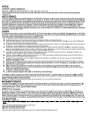 2
2
-
 3
3
-
 4
4
-
 5
5
-
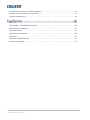 6
6
-
 7
7
-
 8
8
-
 9
9
-
 10
10
-
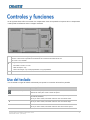 11
11
-
 12
12
-
 13
13
-
 14
14
-
 15
15
-
 16
16
-
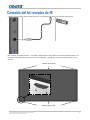 17
17
-
 18
18
-
 19
19
-
 20
20
-
 21
21
-
 22
22
-
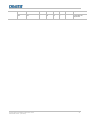 23
23
-
 24
24
-
 25
25
-
 26
26
-
 27
27
-
 28
28
-
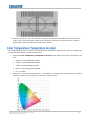 29
29
-
 30
30
-
 31
31
-
 32
32
-
 33
33
-
 34
34
-
 35
35
-
 36
36
-
 37
37
-
 38
38
-
 39
39
-
 40
40
-
 41
41
-
 42
42
-
 43
43
-
 44
44
-
 45
45
-
 46
46
-
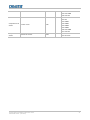 47
47
-
 48
48
-
 49
49
-
 50
50
-
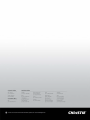 51
51
Christie FHQ842-T Manual de usuario
- Categoría
- Televisores
- Tipo
- Manual de usuario
Artículos relacionados
-
Christie FHQ981-L Manual de usuario
-
Christie UHD751-P Installation Information
-
Christie FHD493-XE Manual de usuario
-
Christie FHD553-XU Manual de usuario
-
Christie FHD553-XE-H Manual de usuario
-
Christie FHD553-X Manual de usuario
-
Christie FHD553-XE-HR Manual de usuario
-
Christie FHQ841-T Manual de usuario
-
Christie FHD462-X Manual de usuario
-
Christie FHD552-X Manual de usuario